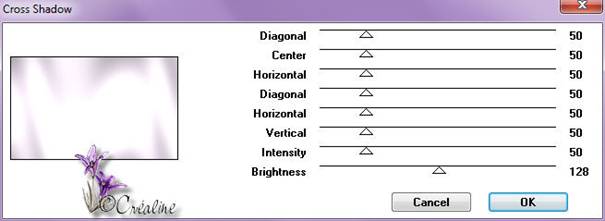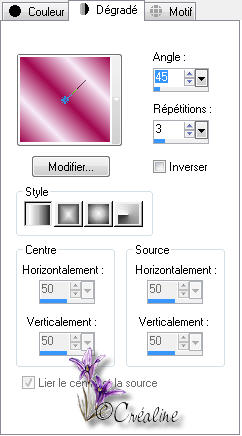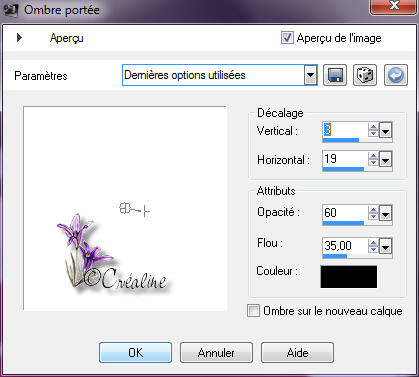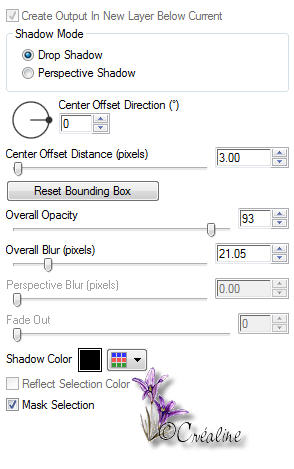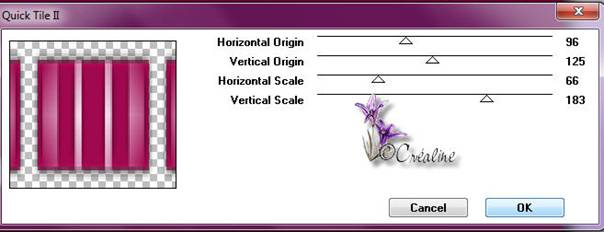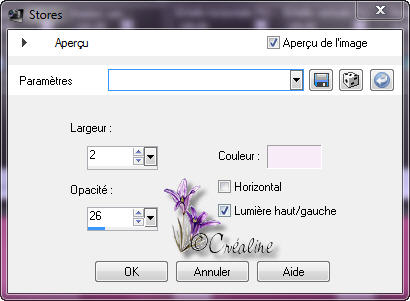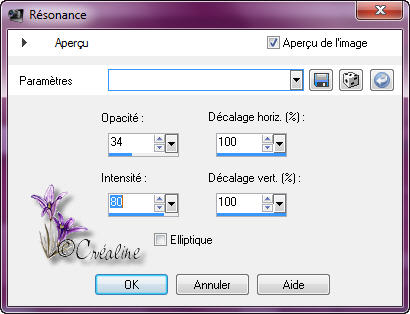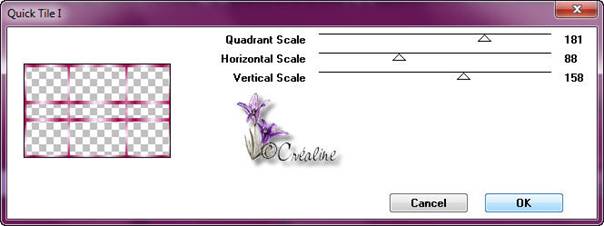|
Geisha
Ce tutoriel a été réalisé avec Pspx3 Mais peux être fait avec d’autres versions ************** Pour proposé mes tutoriels sur votre forum ou groupe Merci de m’en faire la demande ***** Si vous publiez votre création sur un site ou blog Merci de mettre un lien vers le tutoriel Merci de votre compréhension
Les tubes que j'utilise pour mes tutoriels Ont été reçue sur des groupes des auteurs des tubes Dont J’ai l’autorisation pour les employés Ou Ont été trouvé sur le net, par mes nombreuses recherches Si un de ces tubes vous appartient, merci de me Contacter Pour que je puisse ajouter le lien vers votre site Pour installer les presets Alien skin Eyes candy Impact-Texture-Nature ect... Double ou simple clic gauche 'selon vos réglages) sur le preset Il s’installe automatiquement dans le dossier setting de Alien Skin -eyes candy impact5 ***** Pour les filtres si vous avez une Icone comme celle ci Vous devez l'importé absolument dans votre filtre Unlimited 2 Comment importer vos filtres dans Unlimited Ici ***** Comment installer les scripts Cliquez Ici Pour avoir la fonction Miroir et retourner Dans les versions Psp x4 , X5 - X6 A partir de la X7 ils sont à nouveau accessibles ***** Et les dégradés manquant (premier plan/Arrière plan Corel_06_029) depuis la version X5 Cliquez Ici *****
Les Filtres utiliser
dans le tutoriel Graphic Plus Eyes candy impact 5
Le Matériel utilisé dans ce tutoriel Tube de karine dreams Sélection a mettre dans votre dossier Tube texte
Pour suivre le tutoriel prenez la petite flèche pour vous guider
Couleurs avant plan :
#a6054f
Couleur arrière plan :
#f7ecf8 ******************* Ouvrir un nouveau calque de 900/550 Remplir de la couleur arrière plan (clair) Effet /modules externes /graphic plus /cross shadow
Effet /modules externe /simple/blinz Refaire une fois/effet /effet bord /accentuer
Calque nouveau calque raster /outil sélection rectangle Sélection personnalisée
Remplir de la couleur avant plan (foncé) Désélectionner
Calque /nouveau calque raster /sélection /charger la sélection geisha-1 Préparé un dégradé (voir capture)
verser le dégradé dans la sélection Effet /effet 3D/ombre portée
Désélectionner tout
Vous repositionnez sur le raster 2(calque du milieu) Effet /modules externes/Eyes candy 5 impact/perspective shadow
Vous remettre sur le calque du dessus Fusionner avec le calque du dessous Calque dupliquer/image /rotation d’image
Activer la lettre K de votre clavier /placer le calque avec les paramètres Ci-dessous
Calque/agencer /déplacer vers le bas Effet /modules externes/graphic plus/Quick tile II
Effet /effet texture /store
Vous remettre sur le calque du haut de la pile Effet /effet réflexion/résonnance
Calque dupliquer/vous positionnez sur le calque raster 2 Effet /distorsion/rayonnement
Fusionner/ tout aplatir
Image /ajouter une bordure de 2 couleurs clair Ajouter une bordure de 30 couleurs ( foncé ) Sélectionner la bordure avec votre baguette magique Remplir de votre dégradé /sélection/transformer en calque Effet /modules externes/graphic plus/quick tile I
Sélection/inverser/modules externes/eyes candy 5 impact Perspective shadow (comme ci-dessus) Désélectionner tout Effet /effet 3D/ombre portée 1/1/40/1 noir
Activer votre tube Geisha_1313 Karine dreams /édition copié Édition collé comme nouveau calque sur votre travail Image /redimensionnera 75% tous les calques décoché Placer comme modèle/ombre portée 1/47/40/1 noir Fusionner tout aplatir Image /ajouter une bordure de 3 couleur clair Voila c’est terminée Signer Votre travail & Enregistrer en jpeg J’espère que ce tutoriel vous a plu ©Crealine 3.06.2011
Si vous rencontrez des problèmes n'hésitez pas a me contacter
Je serai ravie de recevoir vos réalisations
Pour être informer de la parution de mes nouveaux tutoriels
Un autre modèle
Tous droit réservé©crealine |